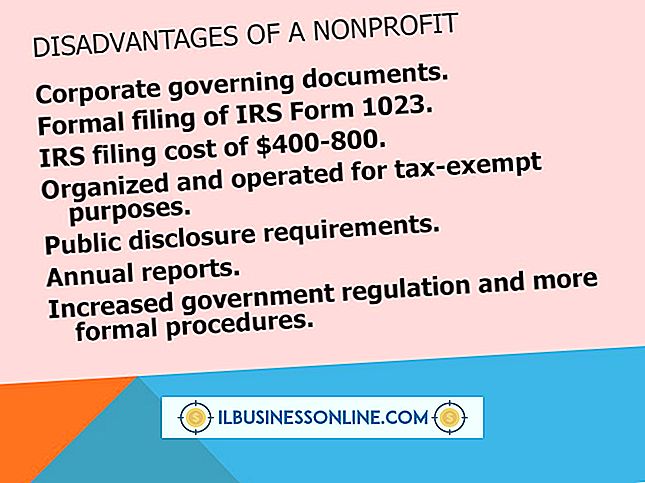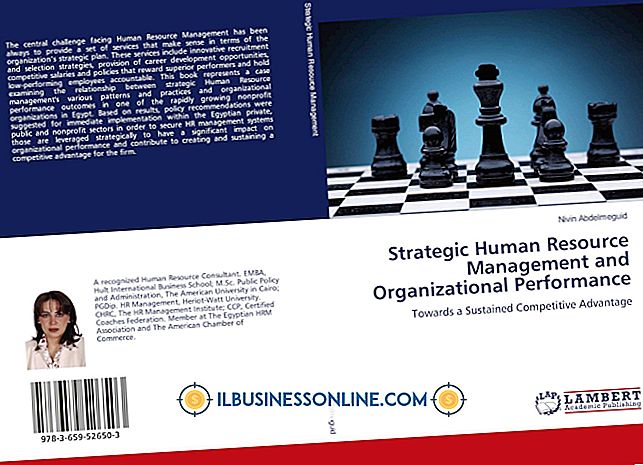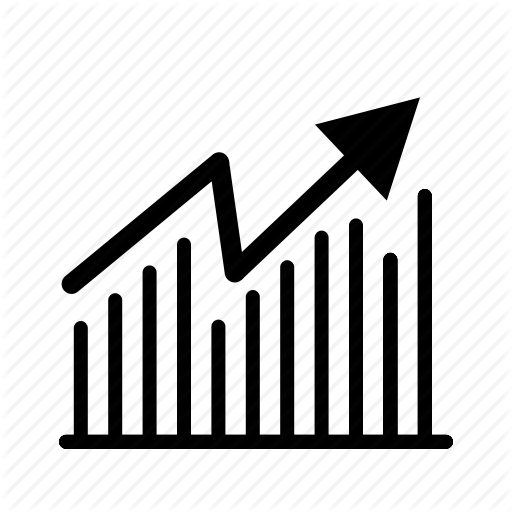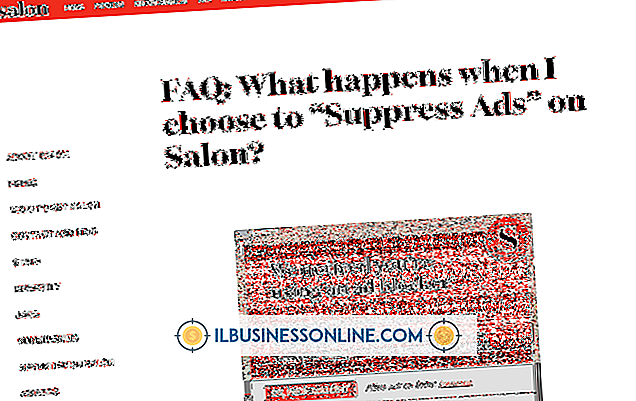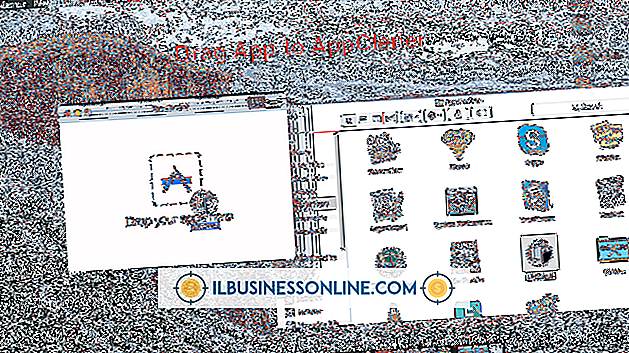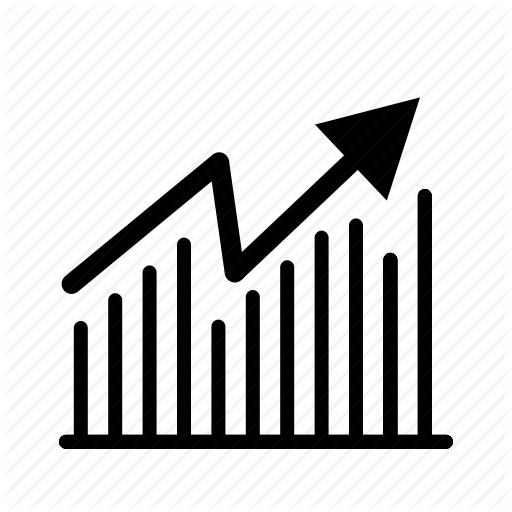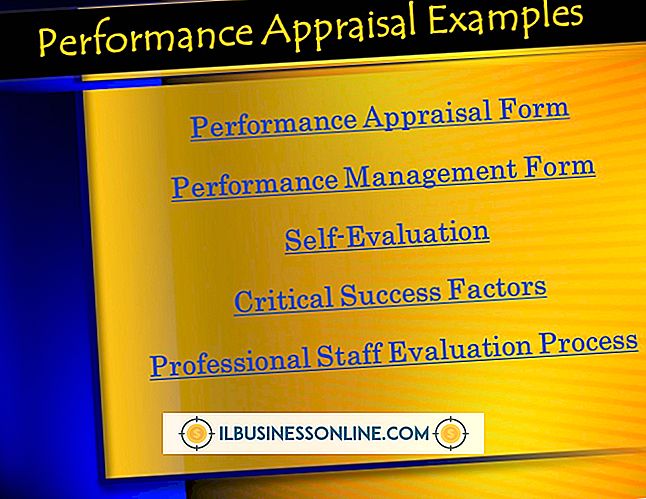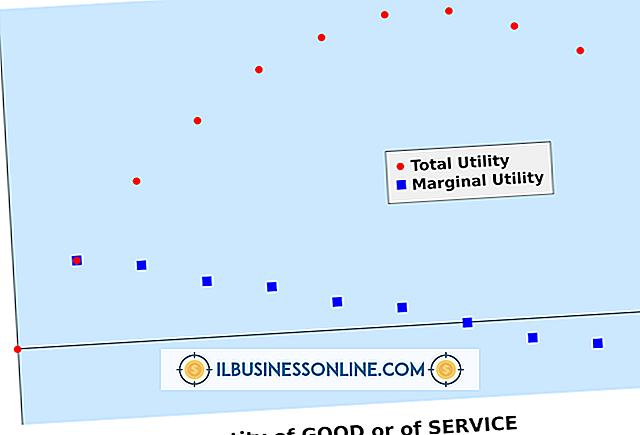Cách giải nén tệp trên máy Mac

Nếu bạn có một số tệp trên máy Mac mà bạn muốn lưu trữ, bạn có thể nén chúng bằng định dạng nén Gzip. Nén tệp cho phép bạn gửi chúng nhanh hơn dưới dạng tệp đính kèm email hoặc bạn có thể giải phóng dung lượng trên ổ cứng của máy Mac. Máy Mac không có tiện ích gốc để nén tệp bằng định dạng Gzip, vì vậy bạn sẽ cần sử dụng tiện ích Gzip của bên thứ ba.
CleanArchiver
1.
Duyệt đến trang web Sopht Square tại Sopht.jp/cleanarchiver. Tải xuống tiện ích CleanArchiver và cài đặt nó trên máy Mac của bạn.
2.
Nhấp vào "Ứng dụng" trên thanh công cụ của bạn và sau đó nhấp vào "CleanArchiver" để khởi chạy ứng dụng. Cửa sổ CleanArchiver xuất hiện.
3.
Nhấp vào menu thả xuống "Loại lưu trữ" và chọn "gzip."
4.
Kéo tệp mà bạn muốn gzip vào cửa sổ CleanArchiver. CleanArchiver lưu trữ các tập tin.
Gui Tar 1.2.4
1.
Duyệt đến trang web Edenwaith tại Edenwaith.com/products/g Ức. Tải xuống tiện ích Gui Tar 1.2.4 và cài đặt nó trên máy Mac của bạn.
2.
Nhấp vào "Ứng dụng" trên thanh công cụ của bạn và nhấp vào "Gui Tar" để khởi chạy ứng dụng. Cửa sổ Gui Tar xuất hiện.
3.
Nhấp vào tab "Máy nén".
4.
Nhấp vào menu thả xuống "Loại nén" và chọn "gz."
5.
Kéo một tệp mà bạn muốn gzip từ một thư mục trên máy Mac của bạn vào cửa sổ "Gui Tar". Nhấp vào nút "Nén" để nén tệp.
TarPit
1.
Duyệt đến trang web Entropy4. Tải xuống tiện ích TarPit và cài đặt nó trên máy Mac của bạn.
2.
Nhấp vào "Ứng dụng" trên thanh công cụ của bạn và sau đó nhấp vào "TarPit" để khởi chạy ứng dụng. Cửa sổ TarPit xuất hiện.
3.
Nhấp vào menu thả xuống "Nén" và chọn "GZip."
4.
Kéo tệp mà bạn muốn lưu trữ từ một thư mục trên máy Mac của bạn vào khung bên trái của cửa sổ TarPit. TarPit tự động gzips tập tin.